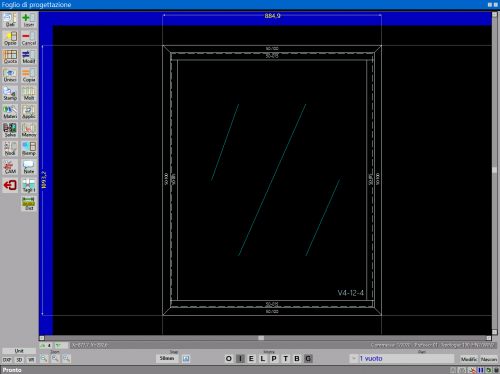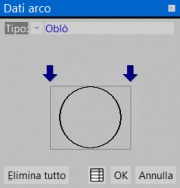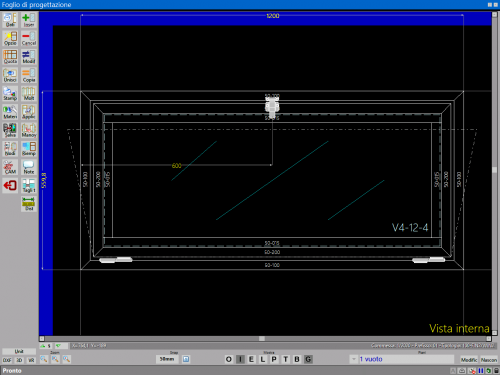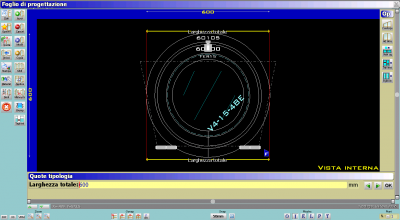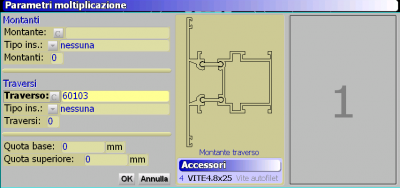Come fare un oblò
Da Opera Wiki.
(→Oblò a vasistas con traverso) |
(→Oblò a vasistas con traverso) |
||
| Riga 45: | Riga 45: | ||
{{BR}} | {{BR}} | ||
| + | |||
| + | [[File:foglioprogettazioneoblobilico2.png|500 px|thumb|left|La struttura di partenza]] | ||
La struttura si presenterà come l'immagine a lato. Ora occorre modificarla per trasformare la parte inferiore in modo che sia un telaio fisso. Per fare ciò clicchiamo sul pulsante [[File:modifica.png]] e nel Foglio di Progettazione clicchiamo sul profilo da modificare; si aprirà il '''Quadro definizione struttura''' e, nel campo '''Struttura''', scegliamo ''Fisso'' e registriamo. | La struttura si presenterà come l'immagine a lato. Ora occorre modificarla per trasformare la parte inferiore in modo che sia un telaio fisso. Per fare ciò clicchiamo sul pulsante [[File:modifica.png]] e nel Foglio di Progettazione clicchiamo sul profilo da modificare; si aprirà il '''Quadro definizione struttura''' e, nel campo '''Struttura''', scegliamo ''Fisso'' e registriamo. | ||
Versione delle 14:33, 1 ott 2010
Indice |
In questo capitolo vi spiegheremo come creare un oblò a partire da un fisso, da un apribile o da un traverso (uniche tipologie possibili).
La gestione di un oblò avviene sempre attraverso la funzione di quotatura, cioè attraverso la pressione del pulsante ![]() che trovate sia nel Foglio di progettazione che nel quadro Dati generali della tipologia.
che trovate sia nel Foglio di progettazione che nel quadro Dati generali della tipologia.
Oblò fisso
Una volta selezionata una tipologia fissa e aver premuto il tasto ![]() , clicchiamo sul pulsante
, clicchiamo sul pulsante ![]() ed apriamo il quadro Dati arco, dove selezioneremo oblò attraverso il menù aperto con il pulsante
ed apriamo il quadro Dati arco, dove selezioneremo oblò attraverso il menù aperto con il pulsante ![]() .
.
Cliccate ![]() nel quadro Dati Arco e nel Foglio di Progettazione la tipologia sarà come mostra la figura seguente:
nel quadro Dati Arco e nel Foglio di Progettazione la tipologia sarà come mostra la figura seguente:
Dopo aver modificato le misure dell'oblò nel campo Quote tipologia (se è necessario), cliccate su ![]() , uscite dal Foglio di progettazione con il pulsante
, uscite dal Foglio di progettazione con il pulsante ![]() e registrate la tipologia in archivio.
e registrate la tipologia in archivio.
Oblò a bilico
Una volta selezionata una tipologia a bilico e premuto il tasto ![]() , clicchiamo sul pulsante
, clicchiamo sul pulsante ![]() ed apriamo il quadro Dati arco, dove selezioneremo oblò attraverso il menù aperto con il pulsante
ed apriamo il quadro Dati arco, dove selezioneremo oblò attraverso il menù aperto con il pulsante ![]() .
.
Cliccate ![]() nel quadro Dati Arco e nel Foglio di Progettazione la tipologia sarà come mostra la figura seguente:
nel quadro Dati Arco e nel Foglio di Progettazione la tipologia sarà come mostra la figura seguente:
Dopo aver modificato le misure dell'oblò nel campo Quote tipologia (se è necessario) e aver revisionato gli accessori del telaio mobile (cerniere), cliccate su ![]() , uscite dal Foglio di progettazione con il pulsante
, uscite dal Foglio di progettazione con il pulsante ![]() e registrate la tipologia in archivio.
e registrate la tipologia in archivio.
Oblò a vasistas con traverso
Prima di operare sulla struttura per creare un oblò è necessario aggiungere un traverso alla tipologia scelta. Per fare ciò clicchiamo sul tasto ![]() e aprite il quadro Parametri di Moltiplicazione, inseriamo un traverso e confermiamo.
e aprite il quadro Parametri di Moltiplicazione, inseriamo un traverso e confermiamo.
La struttura si presenterà come l'immagine a lato. Ora occorre modificarla per trasformare la parte inferiore in modo che sia un telaio fisso. Per fare ciò clicchiamo sul pulsante ![]() e nel Foglio di Progettazione clicchiamo sul profilo da modificare; si aprirà il Quadro definizione struttura e, nel campo Struttura, scegliamo Fisso e registriamo.
e nel Foglio di Progettazione clicchiamo sul profilo da modificare; si aprirà il Quadro definizione struttura e, nel campo Struttura, scegliamo Fisso e registriamo.
A questo punto clicchiamo sul pulsante ![]() ed apriamo il quadro Dati arco, dove selezioneremo oblò attraverso il menù aperto con il pulsante
ed apriamo il quadro Dati arco, dove selezioneremo oblò attraverso il menù aperto con il pulsante ![]() .
.
Cliccate ![]() nel quadro Dati Arco e nel Foglio di Progettazione la tipologia sarà come mostra la figura seguente:
nel quadro Dati Arco e nel Foglio di Progettazione la tipologia sarà come mostra la figura seguente:
Dopo aver modificato le misure dell'oblò nel campo Quote tipologia (se è necessario), cliccate sul pulsante ![]() e aprite il quadro seguente:
e aprite il quadro seguente:
Scegliete il traverso, indicate la quantità nel campo Traversi e cliccate ![]() per rientrare nel Foglio di progettazione. La nostra tipologia si presenterà in questo modo:
per rientrare nel Foglio di progettazione. La nostra tipologia si presenterà in questo modo:
A questo punto per creare la tipologia definitiva occorre trasformare in fisso la parte inferiore: Riselezioniamo il pulsante ![]() e ripetiamo le operazioni per inserire l'oblò. Nel Foglio di Progettazione la tipologia sarà come mostra la figura seguente:
e ripetiamo le operazioni per inserire l'oblò. Nel Foglio di Progettazione la tipologia sarà come mostra la figura seguente:
Dopo aver modificato le misure dell'oblò nel campo Quote tipologia (se è necessario), uscite dal Foglio di progettazione con il pulsante ![]() e registrate la tipologia in archivio.
e registrate la tipologia in archivio.